Page 1

Dodatne aplikacije
Nokia N92-1
Page 2
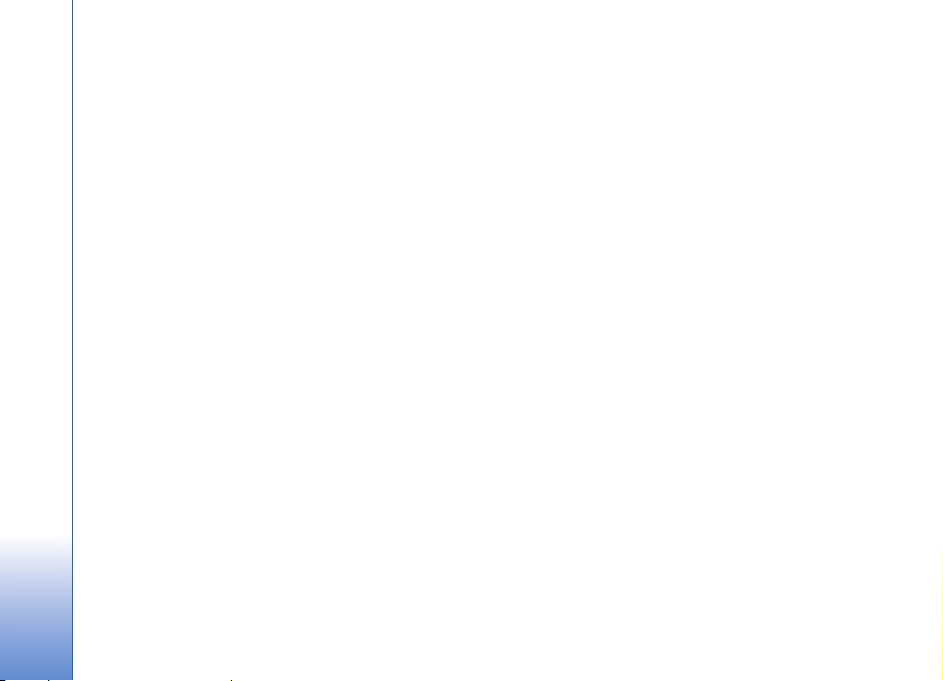
O DODATNIH APLIKACIJAH ZA VA©O NAPRAVO NOKIA N92
V pomnilniku naprave in na prilo¾enem CD-ju najdete dodatne aplikacije dru¾be
Nokia in drugih izdelovalcev. Vsebina ter razpolo¾ljivost aplikacij in storitev
se lahko razlikujeta glede na dr¾avo, prodajalca in/ali mobilnega operaterja.
Aplikacije in veè informacij o njihovi uporabi so na strani www.nokia.com/support
na voljo samo v izbranih jezikih.
Nekateri postopki in funkcije so odvisni od kartice SIM in/ali omre¾ja, storitve
MMS ali od zdru¾ljivosti naprav in oblik zapisa prilo¾ene vsebine. Nekatere storitve
se dodatno zaraèunajo.
BREZ JAMSTEV
Aplikacije, ki ste jih dobili z napravo, so morda ustvarile in so morda v lasti fiziènih
ali pravnih oseb, ki niso odvisne oz. povezane z dru¾bo Nokia. Nokia nima avtorskih
pravic ali pravic intelektualne lastnine za te aplikacije drugih proizvajalcev,
zato ne prevzema odgovornosti za morebitno podporo konènim uporabnikom,
delovanje teh aplikacij ali informacije v aplikacijah ali tem gradivu. Nokia ne daje
nobenih jamstev za te aplikacije.
Z UPORABO APLIKACIJ POTRJUJETE, DA SO APLIKACIJE PONUJENE TAK©NE,
KAKR©NE SO, BREZ KAKR©NIH KOLI JAMSTEV, IZRECNIH ALI VSEBOVANIH,
IN KOLIKOR TO DOVOLJUJE VELJAVNA ZAKONODAJA. SPREJEMATE TUDI, DA NITI
DRU®BA NOKIA NITI NJENE PODRU®NICE NE DAJEJO NOBENIH IZRECNIH ALI
VSEBOVANIH ZAGOTOVIL ALI JAMSTEV, VKLJUÈNO, VENDAR NE OMEJENO
NA JAMSTVA O LASTNI©TVU, PRIMERNOSTI ZA PRODAJO ALI PRIPRAVNOSTJO
ZA DOLOÈEN NAMEN, TER DA APLIKACIJE NE KR©IJO NOBENIH PATENTOV,
AVTORSKIH PRAVIC, BLAGOVNIH ZNAMK ALI DRUGIH PRAVIC TRETJIH OSEB.
© 2007 Nokia. Vse pravice pridr¾ane.
Nokia, Nokia Connecting People, Nseries, N92, Pop-Port in Visual Radio
so blagovne znamke ali registrirane blagovne znamke dru¾be Nokia Corporation.
Nokia tune je zvoèna znamka dru¾be Nokia Corporation. Druga omenjena imena
izdelkov in podjetij utegnejo biti blagovne znamke ali trgovska imena njihovih
lastnikov.
Nokia nenehno razvija svoje izdelke ter si pridr¾uje pravico do sprememb
in izbolj¹av vseh izdelkov, opisanih v tem dokumentu, brez predhodne najave.
NOKIA CORPORATION
NOKIA MULTIMEDIA MARKETING
P.O. BOX 100, FIN-00045 NOKIA GROUP, FINLAND
TEL. +358 7180 08000
FAKS +358 7180 34016
WWW.NOKIA.COM
2. izdaja SL, 9246690
Page 3
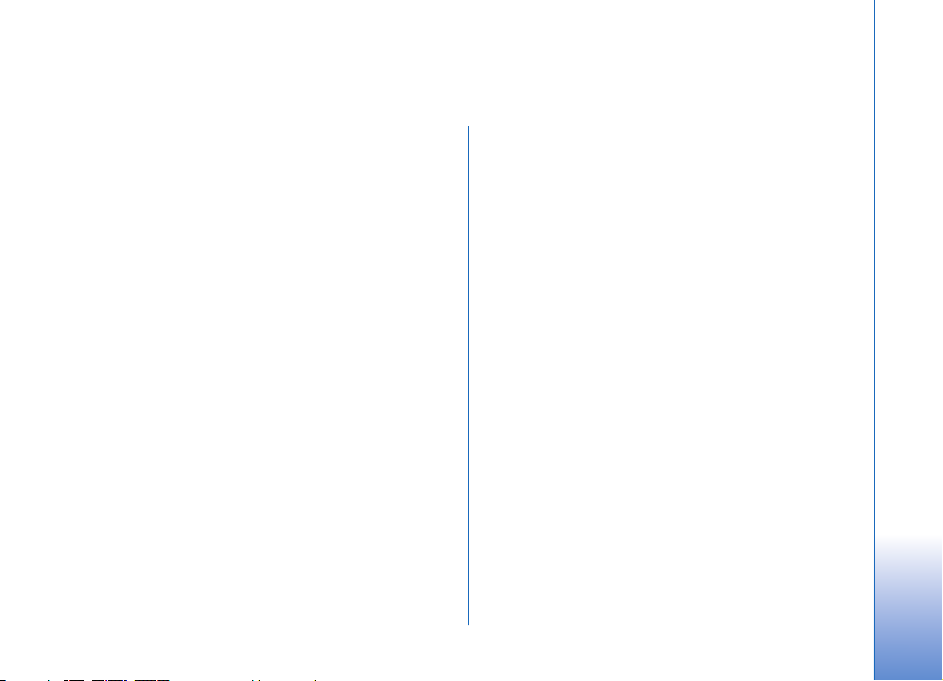
Kazalo
Uvod ............................................................4
Omre¾ne storitve ...................................................................4
Podpora ....................................................................................4
Za va¹o napravo .........................................5
Brez¾ièna tipkovnica Nokia ................................................5
F-Secure Mobile Anti-Virus................................................6
Za va¹ raèunalnik.......................................8
Nokia PC Suite........................................................................8
Adobe Photoshop Album Starter Edition........................ 9
Home Media Server ............................................................13
Page 4
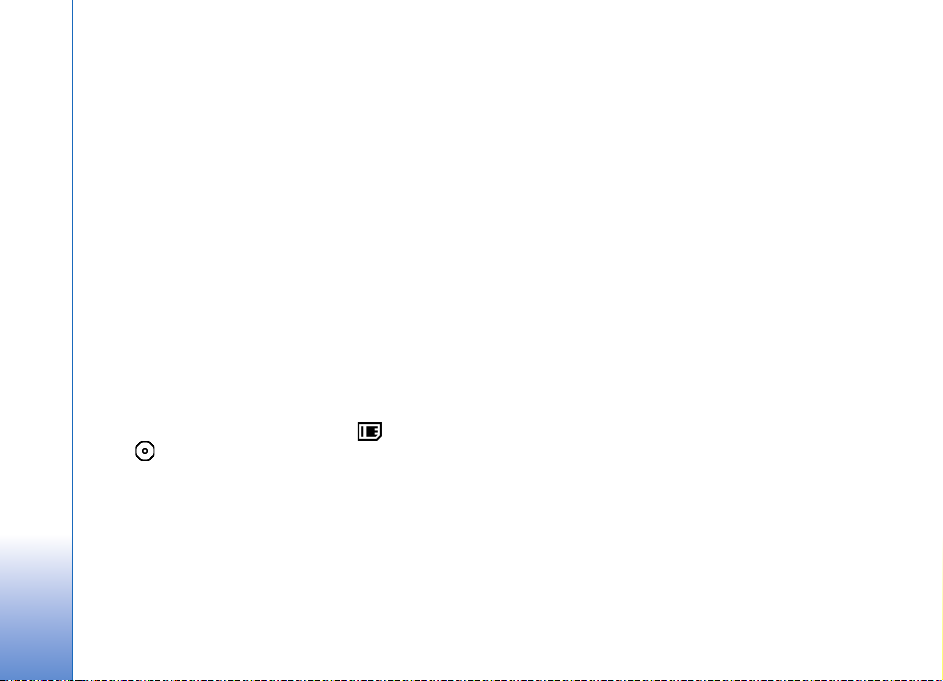
Uvod
Uvod
Oznaka modela: Nokia N92-1
V nadaljevanju Nokia N92.
Nokia N92 je zmogljiva, pametna veèpredstavnostna
naprava. Nokia in drugi izdelovalci programske opreme
ponujajo veè aplikacij za ¹e veèjo funkcionalnost va¹e
naprave Nokia N92.
Nekatere aplikacije so v pomnilniku naprave ali na
pomnilni¹ki kartici, druge pa na prilo¾enem CD-ju.
Aplikacije morda ne bodo na voljo v vseh dr¾avah ali
prodajnih obmoèjih.
Èe ¾elite uporabljati nekatere aplikacije, morate sprejeti
ustrezne licenène pogoje.
Ikone v tem dokumentu oznaèujejo, ali je aplikacija
na voljo na prilo¾eni pomnilni¹ki kartici ( ) ali
CD-ju ( ).
Preden lahko aplikacije uporabite, jih morate s CD-ja
namestiti v zdru¾ljiv osebni raèunalnik.
4
Omre¾ne storitve
Da bi telefon lahko uporabljali, morate imeti dostop
do storitve ponudnika mobilnih storitev. Za ¹tevilne
funkcije potrebujete posebne omre¾ne storitve, ki niso
na voljo v vseh omre¾jih ali pa jih boste morali, èe jih boste
hoteli uporabljati, posebej naroèiti pri ponudniku storitev.
Navodila in informacije o stro¹kih lahko dobite pri svojem
ponudniku storitev. Nekatera omre¾ja imajo lahko
omejitve, ki vplivajo na uporabo omre¾nih storitev.
Nekatera omre¾ja na primer ne podpirajo vseh storitev
ali znakov nekaterih jezikov.
Podpora
Za aplikacije, ki jih ponujajo drugi izdelovalci, dajejo
podporo ti izdelovalci. Èe imate z neko aplikacijo te¾ave,
poi¹èite pomoè uporabnikom na ustreznem spletnem
mestu. Spletne povezave najdete na koncu poglavij
o aplikacijah v tem priroèniku.
Page 5
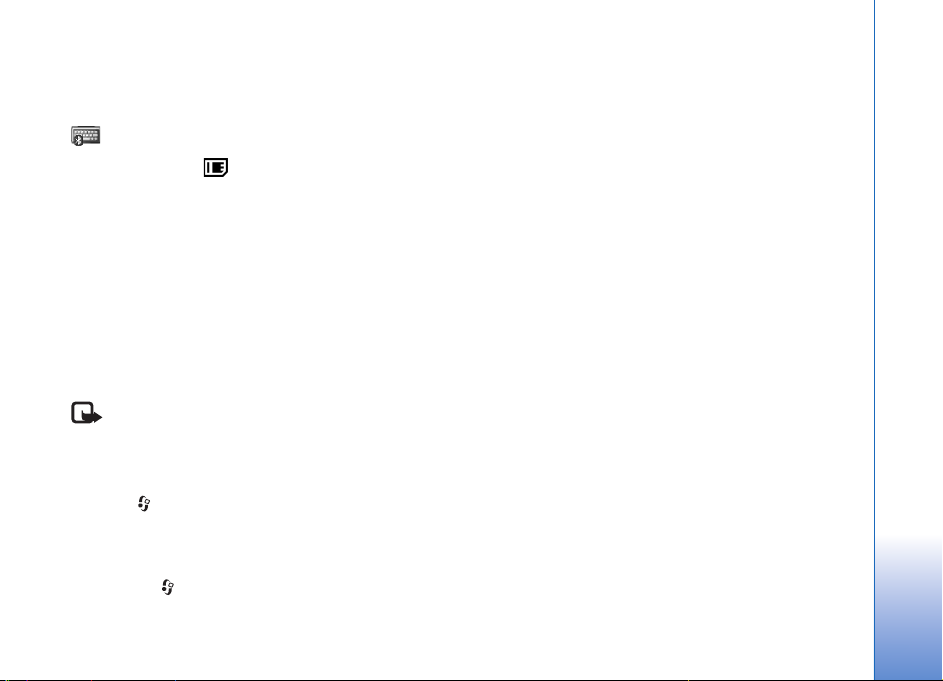
Za va¹o napravo
Brez¾ièna tipkovnica
Nokia
Z napravo lahko uporabljate tipkovnico Nokia Wireless
Keyboard ali druge zdru¾ljive brez¾iène tipkovnice,
ki podpirajo profil za vmesni¹ke naprave Bluetooth
(Human Interface Devices). Zdru¾ljivo brez¾ièno
tipkovnico lahko kupite posebej.
Tipkovnico Nokia Wireless Keyboard ali drugo zdru¾ljivo
brez¾ièno tipkovnico lahko nastavite z aplikacijo Brez¾ièna
tipk.. Tipkovnica s celotno postavitvijo tipk QWERTY
omogoèa udobno vna¹anje besedila v sporoèila, e-po¹to
in koledar.
Opomba: Ta aplikacija je na voljo samo v omejenem
¹tevilu jezikov.
Aplikacijo Brez¾ièna tipk. morate najprej namestiti
s pomnilni¹ke kartice. Vstavite pomnilni¹ko kartico.
Pritisnite in izberite Orodja > Nadzor.apl., da poi¹èete
namestitveno datoteko. Izberite Mo¾nosti > Namesti.
1 Vkljuèite vmesnik Bluetooth v napravi.
2 Vklopite tipkovnico.
3 Pritisnite in izberite Moje aplik. > Brez¾iè. tipk..
4 Izberite Mo¾nosti > Poi¹èi tipkovnico, da zaènete
iskanje naprav z vmesnikom Bluetooth.
5 S seznama izberite tipkovnico.
6 Mobilno napravo in tipkovnico seznanite tako, da
v napravo vnesete geslo po izbiri (od 1 do 9 ¹tevilk),
v naslednjih 30 sekundah isto geslo vnesete
s tipkovnico in na tipkovnici pritisnete tipko Enter.
Gesla si ni treba zapisati, ker lahko za ponovno
seznanjanje tipkovnice z napravo uporabite drugo
geslo.
Preden boste vnesli ¹tevilke v geslu, boste morda
morali najprej pritisniti tipko Fn.
7 Èe morate doloèiti postavitev tipkovnice, izberite
¾eleno mo¾nost s seznama v napravi.
8 Ko se prika¾e ime tipkovnice, se njeno stanje spremeni
v Pov. s tipkovnico vzpostavljena, zelena luèka na njej
pa poèasi utripa, kar pomeni, da je tipkovnica
pripravljena na uporabo.
Podrobnosti o uporabi in vzdr¾evanju tipkovnice boste
na¹li v uporabni¹kem priroèniku zanjo.
Za va¹o napravo
5
Page 6

F-Secure Mobile Anti-Virus
Opomba: Ta aplikacija je na voljo samo v omejenem
¹tevilu jezikov.
Programska oprema F-Secure Mobile Anti-Virus
za mobilne terminale ponuja vedno vkljuèeno za¹èito
s samodejnim posodabljanjem protivirusnih datotek
po mobilnem omre¾ju. Samodejno i¹èe viruse v vseh
Za va¹o napravo
datotekah, ki jih odprete, in napravo za¹èiti tako,
da oku¾ene datoteke loèi od drugih.
Vklop protivirusne aplikacije
Pomembno: Naprava podpira samo eno
protivirusno aplikacijo. Èe namestite veè aplikacij
za protivirusno za¹èito, lahko to vpliva na delovanje
naprave ali celo povzroèi, da naprava preneha delovati.
Aplikacijo Mobile Security morate najprej namestiti
s pomnilni¹ke kartice. Vstavite pomnilni¹ko kartico.
Pritisnite in izberite Orodja > Nadzor.apl.,
da poi¹èete namestitveno datoteko. Izberite Mo¾nosti >
Namesti.
Pritisnite in izberite Moje aplik. > Mobile Security.
Storite naslednje:
1 V pozdravnem prikazu izberite OK.
2 Èe ¾elite zaèeti preizkusno obdobje, izberite
Mo¾nosti > Change, vrsto vklopa Free evaluation
in Done.
3 Izberite Yes, da bi se povezali s storitvijo in nalo¾ili
posodobitve.
4 Prejeli boste potrditveno sporoèilo o uspe¹ni
registraciji. Izberite OK, da bi nadaljevali.
5 Izberite OK, da bi dokonèali vklapljanje.
Aplikacija je 30-dnevna preizkusna razlièica, preizkusno
obdobje pa se zaène ob namestitvi. Po izteku preizkusnega
obdobja lahko aplikacijo vseeno uporabljate, ne morete
pa nalagati posodobitev; za¹èita naprave je tako manj¹a.
Da bi lahko ¹e naprej nalagali posodobitve, morate kupiti
dodaten èas uporabe.
Iskanje virusov v napravi
V napravi lahko roèno vkljuèite iskanje virusov ali pa
aplikacijo nastavite tako, da bo to izvajala samodejno.
Da bi doloèili roèno ali samodejno iskanje virusov
vnapravi, izberite Mo¾nosti > Settings > Mode >
Real-time ali Manual. Èe izberete mo¾nost Real-time,
je aplikacija Anti-Virus vkljuèena v ozadju, medtem
ko napravo uporabljate, in samodejno preiskuje datoteke,
do katerih dostopate.
Èe ¾elite roèno zaèeti iskanje virusov v napravi, v glavnem
prikazu Anti-Virus izberite Mo¾nosti > Scan all.
6
Page 7

Da bi oku¾ene datoteke premaknili v karanteno ali jih
zbrisali, se po iskanju premaknite desno na zavihek
Infections, izberite datoteko in Mo¾nosti > Process
selected. V meniju Select action izberite Quarantine
ali Delete.
Da bi v podatkovni zbirki vedno imeli najnovej¹e definicije
virusov, morate posodabljati protivirusno programsko
opremo v napravi. V napravi morate imeti nastavljeno
internetno dostopno toèko, da bi lahko nalagali
posodobitve. Veè informacij o dostopnih toèkah boste na¹li
v priroèniku za uporabo naprave. Ko je posodobljena
protivirusna programska oprema na voljo v stre¾niku,
prejmete obvestilo in lahko zaènete nalaganje. Aplikacijo
Anti-Virus roèno posodobite tako, da izberete Mo¾nosti >
Update.
Aplikacijo F-Secure Mobile Anti-Virus odstranite tako,
da izberete Mo¾nosti > Uninstall.
Veè informacij o aplikaciji F-Secure Mobile Anti-Virus
lahko dobite na strani mobile.f-secure.com ali
www.f-secure.com/wireless.
Za va¹o napravo
7
Page 8

Za va¹ raèunalnik
Nokia PC Suite
Nokia PC Suite je programski paket za osebni raèunalnik,
ki ga lahko uporabljate z mobilno napravo Nokia N92.
Za va¹ raèunalnik
Èe ¾elite namestiti in uporabljati programsko opremo
Nokia PC Suite, potrebujete raèunalnik, ki ima name¹èen
operacijski sistem Microsoft Windows 2000 ali XP
in podpira prilo¾eni kabel USB ali povezavo Bluetooth.
Paket Nokia PC Suite morate namestiti v zdru¾ljiv
raèunalnik, da bi ga lahko uporabljali. Veè informacij
boste na¹li na CD-ju, ki ste ga prejeli z napravo.
Celotni priroènik za uporabo programske opreme
Nokia PC Suite v elektronski obliki je na voljo na CD-ju.
Èe ¾elite veè informacij in nalo¾iti najnovej¹o razlièico
programa Nokia PC Suite, obi¹èite spletno stran
www.nokia.com/pcsuite.
Uporabne aplikacije v programskem paketu
Nokia PC Suite so:
Get Connected - S to aplikacijo prviè pove¾ete mobilno
napravo z zdru¾ljivim raèunalnikom.
8
Nokia PC Sync - Sinhronizirajte imenik, koledar, opravila
in bele¾ke med mobilno napravo in upraviteljem osebnih
podatkov (PIM), kot sta Microsoft Outlook ali Lotus Notes
v zdru¾ljivem raèunalniku, ter spletne zaznamke med
napravo in zdru¾ljivimi brskalniki.
Content Copier - Ustvarite varnostne kopije podatkov
v napravi ali obnovite shranjene podatke iz zdru¾ljivega
raèunalnika v napravo.
Nokia Phone Browser - S programom Windows Explorer
(Raziskovalec) upravljajte vsebino map v napravi.
Nokia Music Manager - Ustvarite in razvrstite digitalne
glasbene datoteke v zdru¾ljivem raèunalniku in jih
prenesite v zdru¾ljivo napravo.
Image Store - Slike in video posnetke v napravi shranite
v zdru¾ljiv raèunalnik.
One Touch Access - Napravo uporabite kot modem
za vzpostavitev omre¾ne povezave.
Dodatne informacije
Èe ¾elite veè informacij in nalo¾iti najnovej¹o razlièico
programa Nokia PC Suite, obi¹èite spletno stran
www.nokia.com/pcsuite.
Page 9

Adobe Photoshop Album
Starter Edition
Program Adobe Photoshop Album Starter Edition 3.0,
name¹èen v zdru¾ljivem raèunalniku, vam olaj¹a iskanje
in popravljanje slik ter njihovo souporabo. S to razlièico
programske opreme Adobe Photoshop Album Starter
Edition lahko:
• Uporabite oznake in organizirate fotografije tako,
da jih lahko hitro najdete.
• Uporabite koledarski prikaz, da bi videli vse svoje
digitalne fotografije na enem mestu.
• Popravite pogoste napake pri fotografiranju z enim
klikom.
• Na razliène naèine po¹iljate fotografije: po¹iljanje
po e-po¹ti, tiskanje doma ali po¹iljanje zdru¾ljivim
mobilnim napravam.
Opomba: Ta aplikacija je na voljo samo v omejenem
¹tevilu jezikov.
Namestitev
Aplikacijo Adobe Photoshop Album Starter Edition
namestite v zdru¾ljiv raèunalnik s CD-ja, ki ste ga prejeli
z napravo. Za program Adobe Photoshop Album Starter
Edition potrebujete operacijski sistem Microsoft Windows
2000 ali XP, programski paket Nokia PC Suite 6.5 ali
novej¹ega za povezovanje naprave in raèunalnika
ter program Apple QuickTime 6.5.1. ali novej¹ega
za pregledovanje in urejanje video posnetkov.
Programska oprema Nokia PC Suite je na CD-ju, ki ste ga
prejeli z napravo. Èe v raèunalniku nimate name¹èenega
programa Apple QuickTime, ga lahko namestite s spletne
strani www.apple.com/quicktime/download. Ravnajte po
navodilih za namestitev, ki jih vidite na zaslonu.
Prenos slik in video posnetkov
iz mobilne naprave Nokia N92
v raèunalnik
Fotografije lahko iz mobilne naprave v program Adobe
Photoshop Album Starter Edition prenesete na dva naèina.
Samodejni prenos fotografij in video posnetkov v zdru¾ljiv
raèunalnik:
1 Mobilno napravo pove¾ite z zdru¾ljivim raèunalnikom
po podatkovnem kablu USB, ki ste ga dobili z napravo.
V raèunalniku se odpre pogovorno okno Adobe Photo
Downloader; nove slike in video posnetki, ustvarjeni po
zadnjem prenosu, so samodejno izbrani.
2 Kliknite Get Photos, da zaènete prenos. Vse izbrane
datoteke se uvozijo v program Adobe Photoshop Album
Starter Edition. Vsi albumi, ki ste jih ustvarili v meniju
Galerija v napravi, se samodejno prenesejo v program
Za va¹ raèunalnik
9
Page 10

Adobe Photoshop Album Starter Edition in jih
prepoznate po oznakah.
3 Datoteke lahko po prenosu v Adobe Photoshop Album
Starter Edition zbri¹ete iz naprave.
Èe ¾elite omogoèiti ali onemogoèiti samodejni prikaz
pogovornega okna Adobe Photo Downloader, z desno
mi¹kino tipko kliknite ikono v opravilni vrstici.
Roèni prenos fotografij v zdru¾ljiv raèunalnik:
Za va¹ raèunalnik
1 Mobilno napravo pove¾ite z zdru¾ljivim raèunalnikom
po podatkovnem kablu USB ali povezavi Bluetooth.
2 Za¾enite program Adobe Photoshop Album Starter
Edition.
3 V vrstici bli¾njic kliknite Get photos > From Camera,
Mobile Phone or Card Reader. Odpre se pogovorno
okno Adobe Photo Downloader.
4 Kliknite Get Photos, da zaènete prenos. Vse izbrane
datoteke se uvozijo v program Adobe Photoshop
Album Starter Edition. Vsi albumi, ki ste jih ustvarili
vmeniju Galerija v napravi, se samodejno prenesejo
v program Adobe Photoshop Album Starter Edition
in jih prepoznate po oznakah.
5 Datoteke lahko po prenosu v program Adobe
Photoshop Album Starter Edition zbri¹ete iz naprave.
Prenos fotografij in video posnetkov
iz raèunalnika v mobilno napravo
Nokia N92
Prenos urejenih fotografij in video posnetkov nazaj
v mobilno napravo:
1 Mobilno napravo pove¾ite z zdru¾ljivim raèunalnikom
po podatkovnem kablu USB ali povezavi Bluetooth.
2 Za¾enite program Adobe Photoshop Album Starter
Edition.
3 Izberite fotografije in video posnetke, ki jih ¾elite
prenesti v napravo.
4 V vrstici z bli¾njicami kliknite Share in izberite Send
to Mobile Phone.
5 Kliknite OK.
Razvr¹èanje in iskanje fotografij
po datumu
Adobe Photoshop Album Starter Edition samodejno
razvr¹èa va¹e fotografije po datumih, tako da jih la¾je
najdete. Fotografije lahko po datumih i¹èete na dva naèina:
v prikazu zbirke fotografij (Photo Well) in prikazu koledarja
(Calendar View).
Iskanje fotografij v zbirki:
1 V vrstici bli¾njic izberite Photo Well.
10
Page 11

2 Na èasovnem traku pod vrstico bli¾njic izberite mesec,
ko so bile ¾elene fotografije posnete. Fotografije
izbranega meseca se prika¾ejo v zbirki.
Iskanje fotografij v prikazu koledarja:
1 V vrstici bli¾njic izberite Calendar View.
2 V prikazu koledarja izberite dan, da bi si ogledali vse
fotografije, posnete na ta dan.
3 Med meseci se pomikajte s pu¹èiènimi gumbi na vrhu
koledarja.
Razvr¹èanje in iskanje fotografij
z uporabo oznak
Poi¹èite fotografije z uporabo kljuènih besed, kot so imena
oseb, kraji, dogodki in druge lastnosti. Èe fotografije
oznaèite, si vam ni treba zapomniti njihovih imen datotek,
datumov ali map.
V vrstici bli¾njic kliknite Organize, da odprete
podokno Tag.
Ustvarjanje lastnih oznak:
1 V podoknu Tag kliknite New in izberite New Tag.
2 V pogovornem oknu Create Tag z uporabo menija
Category izberite, v katero podkategorijo ¾elite uvrstiti
oznako.
3 V besedilno polje Name vnesite ¾eleno ime za oznako.
4 V polje Note vnesite informacije o oznaki, ki jih ¾elite
dodati.
5 Kliknite OK.
Oznaka se prika¾e v izbrani kategoriji ali podkategoriji
v podoknu Tag.
Oznako dodate fotografiji tako, da jo iz podokna Tag
povleèete na fotografijo v zbirki.
Ko ¾elite poiskati fotografije, dvokliknite oznako
v podoknu Tag; iskalnik najde vse fotografije z izbrano
oznako.
Èe ¾elite zo¾iti izbor fotografij in se pomakniti na doloèen
mesec, kliknite vrstico na èasovnem traku.
Èe v napravi ustvarite nov album, vanj dodate slike in jih
prenesete v program Adobe Photoshop Album Starter
Edition, se informacije o albumu prika¾ejo kot nova
oznaka pod Imported tags.
Popravljanje fotografij
Da bi odpravili najpogostej¹e te¾ave s fotografijami:
1 Izberite fotografijo v zbirki.
2 V vrstici bli¾njic izberite Fix photo. Program Adobe
Photoshop Album Starter Edition naredi kopijo izvirne
fotografije, ki jo ¾elite urejati.
Èe ¾elite uporabiti samodejno popravljanje fotografije,
izberite Auto Smart Fix.
Za va¹ raèunalnik
11
Page 12

Da bi jo popravili roèno, izberite Fix Photo Window...
in med naslednjim:
General - Izbere samodejno popravljanje barv, ravni,
kontrasta ali ostrine.
Crop - Obre¾e sliko tako, da izbolj¹a kompozicijo ali
poudari podobo.
Red Eye - Popravi uèinek rdeèih oèi, ki ga povzroèi
bliskavica kamere.
Za va¹ raèunalnik
Predvajanje in urejanje video
posnetkov
Video posnetek predvajate tako, da dvokliknete datoteko
in kliknete Play pod oknom za predvajanje.
Urejanje, prerazvr¹èanje in brisanje prizorov v videih,
posnetih z mobilno napravo:
1 Z desno mi¹kino tipko kliknite datoteko in izberite Edit
Mobile Movie. V oknu za predvajanje vidite prvo
slièico video posnetka. Modra oznaka na èasovnem
traku pod oknom za predvajanje oznaèuje slièico,
ki jo gledate.
2 Za predvajanje, pavzo, ustavitev predvajanja,
premik na zaèetek ali premik na konec uporabite
nadzorne gumbe pod oknom za predvajanje.
Po posnetku se premikate tako, da povleèete
oznako na èasovnem traku.
3 Da bi izbrali del video posnetka, ki ga ¾elite obrezati,
prerazvrstiti ali zbrisati, naredite nekaj od naslednjega:
• Povlecite drsnika za izbiranje, ki sta postavljena
na zaèetku in koncu èasovnega traku.
• Zaèetni èas izbranega dela oznaèite tako, da pridr¾ite
dvigalko (Shift) in kliknete ¾eleno toèko na èasovnem
traku. Da bi oznaèili konèni èas, pridr¾ite tipko Ctrl
in kliknite ¾eleno toèko na èasovnem traku.
Ko ste izbrali del posnetka, lahko vrstico za izbiranje
vleèete po èasovnem traku.
4 Izbrani del posnetka zbri¹ete tako, da kliknete gumb
Delete Selection v orodni vrstici.
Izbrani del posnetka obre¾ete (zbri¹ete dele okoli njega)
tako, da kliknete gumb Trim Selection v orodni vrstici.
Èe ¾elite izbrani del kopirati, da bi ga prilepili na drugo
èasovno toèko, kliknite gumb Copy Selection v orodni
vrstici. Modro oznako povlecite na ¾eleno toèko na
èasovnem traku in kliknite gumb Paste.
Dodatne informacije
Èe potrebujete dodatno pomoè za funkcije programa,
izberite Help > Adobe Photoshop Album Starter Edition
3.0 Help... v glavnem meniju.
Veè informacij o programu Adobe Photoshop
Album Starter Edition boste na¹li na spletni strani
www.adobe.com/products/photoshopalbum/starter.html.
12
Page 13

Home Media Server
Pomembno: Vedno omogoèite enega
od razpolo¾ljivih naèinov ¹ifriranja, da bi poveèali
varnost povezave WLAN. Èe boste uporabili ¹ifriranje,
boste zmanj¹ali nevarnost nepoobla¹èenega dostopa
do svojih podatkov.
Domaèi predstavnostni stre¾nik uporablja arhitekturo
Universal Plug and Play (UPnP) za vzpostavitev povezave
z zdru¾ljivimi napravami po omre¾ju WLAN. Arhitektura
UPnP uporablja varnostne nastavitve povezave WLAN.
Domaèi predstavnostni stre¾nik omogoèa preprosto
razvr¹èanje glasbe, slik in video datotek v zdru¾ljivem
raèunalniku. Ustvarjate lahko lastne sezname predvajanja,
fotoalbume in zbirke filmov. Zdru¾ljive predstavnostne
datoteke lahko prenesete v svojo mobilno napravo,
varnostne kopije pa iz nje v raèunalnik. Napravo lahko
uporabljate kot daljinski upravljalnik in predstavnostne
datoteke, ki so v napravi ali raèunalniku, prikazujete
z domaèim predvajalnikom, povezanim z omre¾jem in
zdru¾ljivim s protokolom UPnP, na primer raèunalnikom,
televizorjem ali stereo glasbenim stolpom.
Opomba: Ta aplikacija je na voljo samo v omejenem
¹tevilu jezikov.
Namestitev programske opreme Home
Media Server v raèunalnik
Aplikacijo Home Media Server namestite v raèunalnik
s CD-ja, ki ste ga prejeli z napravo. Za domaèi
predstavnostni stre¾nik potrebujete operacijski sistem
Microsoft Windows 2000 ali Windows XP. Èe je va¹
raèunalnik za¹èiten s po¾arnim zidom, boste morda morali
spremeniti nastavitve, da ga boste lahko povezali
z napravo Nokia N92. Ravnajte po navodilih
za namestitev, ki jih vidite na zaslonu.
Upravljanje predstavnostnih datotek
Èe ¾elite slediti svojim skladbam, digitalnim fotografijam
in video posnetkom, datoteke najprej poi¹èite
v zdru¾ljivem raèunalniku in datoteke ali celotne mape
dodajte v domaèi predstavnostni stre¾nik.
Mape v raèunalniku, v katerem boste imeli zdru¾ljive
predstavnostne datoteke, lahko oznaèite kot opazovalne
mape. Ko dajete vanje nove predstavnostne datoteke, jih
domaèi predstavnostni stre¾nik doda v va¹o knji¾nico in jih
samodejno posodablja.
Za va¹ raèunalnik
13
Page 14

Prenos datotek iz raèunalnika
v napravo Nokia N92
1 Z napravo Nokia N92 vzpostavite povezavo z domaèim
predstavnostnim stre¾nikom v zdru¾ljivem
raèunalniku.
Z aplikacijo za domaèi predstavnostni stre¾nik
Za va¹ raèunalnik
v zdru¾ljivem raèunalniku izberite svojo mobilno
napravo Nokia N92 v meniju naprav.
2 Izberite knji¾nico predstavnostnih datotek, ki jo ¾elite
prenesti.
3 Izberite eno predstavnostno datoteko.
4 Izberite mo¾nost prenosa datoteke v napravo
Nokia N92.
Prenos datotek iz naprave Nokia N92
v raèunalnik
1 Z napravo Nokia N92 vzpostavite povezavo z domaèim
predstavnostnim stre¾nikom v zdru¾ljivem
raèunalniku.
Lahko pa tudi z aplikacijo za domaèi predstavnostni
stre¾nik v zdru¾ljivem raèunalniku izberete svojo
mobilno napravo Nokia N92 v meniju naprav.
2 Izberite datoteko, ki jo ¾elite prenesti.
3 Izberite mo¾nost prenosa datoteke v domaèi
predstavnostni stre¾nik v zdru¾ljivem raèunalniku.
Prikaz datotek, ki so v raèunalniku,
v drugih napravah
Z aplikacijo Home Media Server lahko napravo Nokia N92
uporabljate kot daljinski upravljalnik za prikazovanje
zdru¾ljivih predstavnostnih datotek v raèunalniku
z drugimi zdru¾ljivimi napravami v domaèem omre¾ju,
ki podpirajo tehnologijo UPnP. Z napravo Nokia N92 lahko
na primer zdru¾ljive glasbene datoteke v raèunalniku
predvajate z domaèim glasbenim stolpom, èe uporabite
zdru¾ljiv veèpredstavnostni sprejemnik, ki podpira
tehnologijo UPnP.
Nadzor predstavnostnih datotek z napravo
Nokia N92:
1 Z napravo Nokia N92 vzpostavite povezavo z domaèim
predstavnostnim stre¾nikom v zdru¾ljivem raèunalniku.
2 Izberite knji¾nico predstavnostnih datotek, v kateri je
datoteka, ki jo ¾elite nadzorovati.
3 Izberite predstavnostno datoteko.
4 Izberite zdru¾ljivo napravo, na kateri je prikazana
datoteka.
Dodatne informacije
Èe ¾elite veè informacij o domaèem predstavnostnem
stre¾niku, obi¹èite spletno stran www.simplecenter.net/
nokia ali pa v aplikaciji domaèega predstavnostnega
stre¾nika pritisnite F1, da odprete Pomoè.
14
